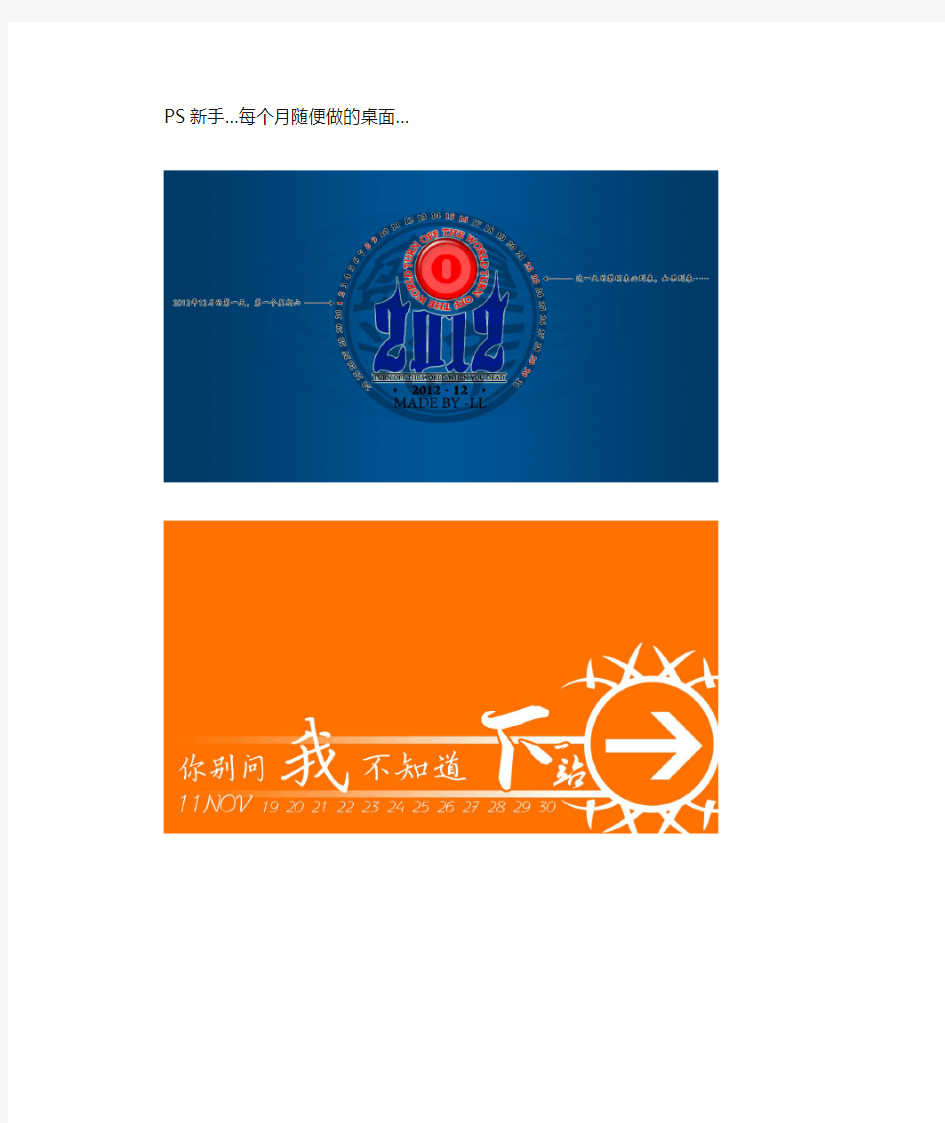

PS新手…每个月随便做的桌面…
【关键字】情况、方法、文件、认识、透明、建立、发现、位置、关键、需要、速度、调整首先让大家认识下图标 第一个是大家经常用到的,打开PS的图标。而第二个就是做动态图片需要的图标。 当然你也可以在已经打开PS的情况下按键盘上的SHIFT+CTRL+M这个快捷键来进行PS和IR(就是PS自带的那个可以做图的软件,我们通常教它IR)之间的转换。如图: 首先打开我刚才告诉你的IR软件,不会打开IR的可以1楼的帖子。打开后先不要着急,选择“窗口”--之后看看里面有个“动画”看看这个有没有被勾选上,一般第一次打开都不会被勾选。如果没有勾的话将其勾选上,具体如图:
这时你可以看见在屏幕的左下角出现了如下图所出现的东西,这是我们在制作动画时所需要的。如图: 现在我们可以正式开始制作了。 首先新建,如果不会就按键盘上的CTRL+N。 图片的大小自己选择。 我建的是250×150的一个透明的文件
首先你脑子里要清楚你需要做的图片有级帧,也就是说需要有几个动作。比如我现在做的这个需要依次显示4个字,那么就是4个动作,相应的也就是4张图片。 首先看下图,先点击红色方框内的“创建新图层”按钮,需要几张图片自己就点几下。我需要4张,我就点3下(因为已经有了一张)。 之后点击下图中红色方框内的“复制当前帧”,在动画栏里的帧数等于你
自己刚才建立图片的张数。 也就是说有几张图片就需要有几帧,如图: 下图中红色方框代表你当前选中(编辑)的图层,所以这个图层在这里的背景是蓝色的,而绿色方框内的“眼睛”表示当前你所能看到的图层,当然你也可以全部选择,这样你就能将这个图片上的所有图层全部看到。(如果想要看到哪个层,就点击下想要看到的那个层前面“眼睛”的位置)如下图: 最关键的一步:当然也要选择好“动画栏”里的那个帧(被选中的那一帧会有个蓝色的方框,如下图),就是说你需要这张图片显示在哪一帧帧,就选中哪一帧,这时要注意的就是不能将上图中的“眼睛”全部点开(也就是说只能有一张或几张图的你能看见,其他的是看不见的),也就是
怎样利用自己的照片用PS制作电脑桌面 软件: photoshop、美图秀秀、AI…… 图片素材: 自己的生活或艺术照、渲染背景的图片或纹饰…… 其它辅材: 色谱(专业熟手可以略过)…… 方法步骤(以photoshop为例,版本不限原理相同): 1、调校显示屏: 打开photoshop,单击拾色器(点选,前景色),然后在右方CMYK色值里参照色谱输入,观察显示屏的色彩饱和度,显示的色彩(明暗、对比、饱和度)和色谱差不多就可以了; 2、定制画布: 根据自己显示屏常用的分辨率(例如:1440*900、1024*768……单位是:dpi)定制壁纸画布; 3、修饰主题照(即有自己的那张,或几张都可以): 首先校准偏色:不同的相机采用的偏光滤镜也不同,打开要修饰的照片,Ctrl+U调出“色相/饱和度”菜单,调试下方滑动条直至满意; 再校正镜头透视:普通相机拍摄近距作品时,都会出现近大远小甚至扭曲变形的情况,Ctrl+A 全选,Ctrl+T变形,按住Ctrl键拖掇四个角点直至满意。 抠图:方法很多,推荐使用“钢笔”工具,选择左上方“路径”小心抠出需要的图像区域,到新建的图层。 4、加入背景、渲染主题: 背景的色彩不宜过花,色调宜与主题人物相互响应、或互补色,细节上以模糊为宜——这样可以突出人物主体。 (PS:调整背景图层时,可以暂时不显示主体图层像素,这样便于灵活微小的调整主体与背景的位置、比例……等关系。) 5、将调整好的图层文件保存为.PSD格式文件,再另存一个拷贝为.jpg标注好文件名,以便区分,至此一张属于自己原创的人物艺术风格的电脑壁纸就完工了。 关于护眼的说明: 通常长时间观看的色彩不宜为:红色、桔黄、品青,纯黄……等纯度过高、令人精神紧张的色彩,因为看长了会引起视觉疲劳,精神焦虑等不适;以保护眼睛出发的选择有:各类粉色调(饱和度较低,亮度稍亮,色温中性的即可)。 推荐:浅绿黄色,或豆绿。 那1.新建一个1024*768大小的背景图层1 2.用PS 打开你自己的相片,然后直接拉到图层1 3.自己可以加些景色点缀你的相片,让你的相片变得更加漂亮 4.ctrl+s 保存为jpg 格式 最后桌面属性--桌面---浏览找到你保存的相片OK
图片1的制作步骤: (1)打开Ps软件,【文件】【打开】导入素材1(背景)、素材2 素材1 素材2 (2)用【图像】【调整】【色相/饱和度】命令,对背景颜色稍作调整。(3)在素材2中,用【魔棒】工具选取蓝天,再用【选择】【反选】命令,选取雄鹰。 (4)用【工具栏】【移动工具】将所选雄鹰拖入背景图中,拖入两次,即两只鹰,分别作为图层1和图层2 (5)用【编辑】【自由变换】命令,对两只鹰做适当调整,用【移动工具】将一只鹰放在天空,另一只放在水中 (6)对水中雄鹰进行【滤镜】【模糊】【进一步模糊】处理,使其成为水中倒影 (7)【工具栏】【竖排文字工具】插入文字,调整文字的大小、样式、颜色和位置 (8)保存图片
图片2的制作步骤: (1)打开Ps软件,【文件】【打开】导入素材1(背景)、素材2素材3 素材1 素材2 素材3 (2)对素材1进行【滤镜】【扭曲】【挤压】处理 (3)在素材2中,用【工具栏】【Shift+魔棒】选取图片背景,然后【选择】【反选】选取车 (4)用【工具栏】【移动工具】将所选小轿车拖入背景图中,作为图层1
(5)选图层1,【编辑】【自由变换】,调整好大小,用【移动工具】调整好位置 (6)对图层1进行【图层】【添加图层样式】【外发光】处理 (7)在素材3中,用【工具栏】【椭圆选框工具+Shift】选取图中球形部分 (8)用【工具栏】【移动工具】将所选图片拖入背景图中,作为图层2 (9)选图层2,【编辑】【自由变换】,调整好大小,用【移动工具】将其放在车的正前方 (10)调整图层2的不透明度,对图层1进行图层】【添加图层样式】【投影】处理,适当调整背景颜色,使其成如图效果(11)保存图片
经常接触和使用电脑的人,却忽略了长时间使用电脑的时候,其实有个小窍门可以更好的保护自己的健康。这是我的忠告,为了保护您的眼睛,请对电脑作如下设置吧! 电脑是Windows XP系统的话,就在显示器桌面【单击右键】→【属性】→【外观】→【高级】→项目选择里面选择【窗口】→【颜色1(L)】→【选择(其它)】将色调改为:85;饱和度:123;亮度:205→添加到自定义颜色→在自定义颜色选定→确定。 电脑是Windows 7系统的话,就在显示器桌面【单击右键】→【个性化】→【窗口颜色】→【高级外观设置】→项目选择里面选择【窗口】→【颜色1(L)】→【选择(其它)】将色调改为:85;饱和度:123;亮度:205→添加到自定义颜色→在自定义颜色选定→确定。 这样所有的文档都不再是刺眼的白底黑字,而是非常柔和的豆沙绿色,这个色调是眼科专家配置的,长时间使用会很有效的缓解眼睛疲劳保护眼睛! 同理,显示器桌面→【单击右键】→【属性】→【外观】→【高级】→项目选择【菜单】→【颜色1(L)】→【选择(其它)】将色调改为:85;饱和度:123;亮度:205→添加到自定义颜色→在自定义颜色选定→确定. 这样所有的菜单的背景也是柔和的豆沙绿色,下有附图。 1
把窗口设成绿色之后,再来把IE的网页背景也变成养眼的绿色吧!打开IE 浏览器,点击“工具”,点最下方的“Internet选项”,点右下角的“辅助功能”,然后勾选第一个“不使用网页中指定的颜色”,然后点“确定”,退出。 如果,您设置之后,使用过程中感觉的确不错,请别忘了告诉自己的亲人和朋友。愿健康与各位永远同在! 附一张使用该效果后打开我的电脑的局部图 再附一张使用该效果后打开我的电脑的菜单局部图
如何学习制作图片:应用技巧全攻略(整理版) 技巧 工具面板技巧 . 快速打开文件 双击的背景空白处(默认为灰色显示区域)即可打开选择文件的浏览窗口。 . 随意更换画布颜色 选择油漆桶工具并按住点击画布边缘,即可设置画布底色为当前选择的前景色。如果要还原到默认的颜色,设置前景色为 灰度(,,)再次按住点击画布边缘。 . 选择工具的快捷键 可以通过按快捷键来快速选择工具箱中的某一工具,各个工具的字母快捷键如下: 选框移动套索魔棒 喷枪画笔铅笔橡皮图章 历史记录画笔橡皮擦模糊减淡 钢笔文字度量渐变 油漆桶吸管抓手缩放 默认前景和背景色切换前景和背景色 编辑模式切换显示模式切换 另外,如果我们按住键后再单击显示的工具图标,或者按住键并重复按字母快捷键则可以循环选择隐藏的工具。 . 获得精确光标 按键可以使画笔和磁性工具的光标显示为精确十字线,再按一次可恢复原状。 . 显示隐藏控制板 按键可切换显示或隐藏所有的控制板(包括工具箱),如果按则工具箱不受影响,只显示或隐藏其他的控制。 . 快速恢复默认值 有些不擅长的朋友为了调整出满意的效果真是几经周折,结果发现还是原来的默认效果最
好,这下傻了眼,后悔不该当初呀!怎么恢复到默认值呀?试着轻轻点按选项栏上的工具图标,然后从上下文菜单中选取“复位工具”或者“复位所有工具”。 . 自由控制大小 缩放工具的快捷键为“”,此外“+空格键”为放大工具,“+空格键”为缩小工具,但是要配合鼠标点击才可以缩放;相同按“”键以及“-”键分别也可为放大和缩小图像;“”和“-” 可以自动调整窗口以满屏缩放显示,使用此工具你就可以无论图片以多少百份比来显示的情况下都能全屏浏览!如果想要在使用缩放工具时按图片的大小自动调整窗口,可以在缩放工具的属性条中点击“满画布显示”选项。 . 使用非(手形工具)时,按住空格键后可转换成手形工具,即可移动视窗内图像的可见范围。在手形工具上双击鼠标可以使图像以最适合的窗口大小显示,在缩放工具上双击鼠标可使图像以的比例显示。 . 在使用(橡皮擦工具)时,按住键即可将橡皮擦功能切换成恢复到指定的步骤记录状态。. 使用(指尖工具)时,按住键可由纯粹涂抹变成用前景色涂抹。 . 要移动使用(文字蒙版工具)打出的字形选取范围时,可先切换成快速蒙版模式(用快捷键切换),然后再进行移动,完成后只要再切换回标准模式即可。 . 按住键后,使用(橡皮图章工具)在任意打开的图像视窗内单击鼠标,即可在该视窗内设定取样位置,但不会改变作用视窗。 . 在使用(移动工具)时,可按键盘上的方向键直接以的距离移动图层上的图像,如果先按住键后再按方向键则以每次的距离移动图像。而按键拖动选区将会移动选区的拷贝。” 键可以实时增加或减少采样宽度(选项调板中)。 . 度量工具在测量距离上十分便利(特别是在斜线上),你同样可以用它来量角度(就像一只量角器)。在信息面板可视的前提下,选择度量工具点击并拖出一条直线,按住键从第一条线的节点上再拖出第二条直线,这样两条线间的夹角和线的长度都显示在信息面板上。用测量工具拖动可以移动测量线(也可以只单独移动测量线的一个节点),把测量线拖到画布以外就可以把它删除。 . 使用绘画工具如(如画笔,向笔等),按住键单击鼠标,可将两次单击点以直线连接。 . 按住键用吸管工具选取颜色即可定义当前背景色。通过结合颜色取样器工具()和信息面板监视当前图片的颜色变化。变化前后的颜色值显示在信息面板上其取样点编号的旁边。通过信息面板上的弹出菜单可以定义取样点的色彩模式。要增加新取样点只需在画布上用颜
总平面图是投标中的第一张表现图,作用与性质不用说了吧,应该认真点画。 一. 在ps中打开文件! 从cad中导入的是位图文件,但是一般情况下这只是一幅彩色稿。 无论是bmp还是tif文件,我一般习惯用转换格式的方式改变为黑白格式,这样转换可以保持精度,其他的转换方式多多少少都会有点损失。:) 1.先转换为gray模式。 2.在gray模式中调整对比度,调到最大。 3.再转换回RGB模式。 好了,一幅黑白稿出现了! 二. 分离图线。有些人可能喜欢不分。我习惯分离图线层,因为这样好处有如下: 1.所有的物体可以在图线下面来做,一些没有必要做的物体可以少做或不做。节省了很多时间。 2.物体之间的互相遮档可以产生一些独特的效果! 3.图线可以遮挡一些物体因选取不准而产生的错位和模糊,使边缘看起来很整齐,使图看起来很美。 具体步骤是以colour range 选取方式选中白色,删除。现在图线是单独的一层了。把这层命名为图线层。
三. 分离成功。为了观察方便可以在图线后增加一层填充为白色,当然也可直接填充绿色变草地层,白色的好处是画超级大平面图的时候会比较容易了解自己的进度 从现在开始,我每个新增加的图层都会命名。原因: 1.个人习惯。 2. 可以有效防止产生大量无用的废层和无物体层(即空层)。 3. 方便别人,将来别人修改你的图能够很轻松地找到每个物体。
四. 种树。现在开始栽树。 需要说明的是,通常我都习惯最后种树,因为树木通常是位图导入,大量的复制会占用机器的内存。这幅图例外,先种树,是因为这张图既要表现建筑又要表现绿化和景观。先种树可以定下整个图的整体颜色倾向,基调。 先种树,大小植物,再调他们的色彩倾向,你认为应该调什么色调完全凭个人的感觉啦。 这张图定的基调是偏黄绿色调的暖灰。
WIN7 =宋体]控制面板[]外观和个性化[/体]个性化[/font]nt=宋体]窗口颜色和外观[/font][font=Times New Roman]\[/font][font=宋体]高级外观设置[/font][font=Times New Roman]\[/font][font=宋体]窗口颜色与外观[/font][font=Times New Roman]\[/font][font=宋体]项目、窗口(窗口)、颜色[/font][font=Times New Roman]1[/font][font=宋体]([/font][font=Times New Roman]L[/font])选择(其它)将色调改为:85饱和度:123[。亮度:205添加到自定义颜色[/font][font=Times New Roman]\[/font][font=宋体]在自定义颜色选定点确定[/font][font=Times New Roman]\[/font][font=宋体]确定[/font][font=Times New Roman] [/font][/b][/size][/color] [font=宋体][size=5][color=#000000][/color][/size][/font][font=Times New Roman][size=5][color=#000000][/color][/size][/font] [font=宋体][size=5][color=#000000][/color][/size][/font][color=#000000][size=5][b][font=Times New Roman] [/font][font=宋体]这样所有的文档都不再是刺眼的白底黑字,而是非常柔和的豆沙绿色,这个色调是眼科专家配置的,长时间使用会很有效的缓解眼睛疲劳保护眼睛。[/font][/b][/size][/color] [color=#000000][size=5][b] [/b][/size][/color] [color=#000000][size=5][b][font=宋体] [attach]93556[/attach][/font][/b][/size][/color] [font=宋体][size=3][color=#000000][/color][/size][/font] XP 方法是:桌面-右键-属性-外观-高级-项目-窗口-颜色-其它,色调设为85,饱和度设为90,亮度设为205。 然后单击[添加到自定义颜色]-确定...一路确定。
Ps在规划总平图(建筑总平图)、透视图中的运用 在电脑制作的建筑以及规划表现效果图的后期,ps在图片的合成和局部的处理上是个必不可少的工具。学习前大家要先找本基本ps的书籍,熟悉各个键的使用方法,再进行如下学习。 1.首先讲解的是规划总平图(建筑总平图)的ps制作技法: 1.如图1所示,该小区的总平图在cad中完成了后就应该导入ps进行上色方面 的处理了。要说明的是,在cad中导出exp格式文件是比较好在ps进行上色的。图1 2.种树。现在开始栽树。需要说明的是,通常最后种树比较好,因为树木通常 是位图导入,大量的复制会占用机器的存。这幅图例外,先种树,是因为这图既要表现建筑又要表现绿化和景观。先种树可以定下整个图的整体颜色倾
向,基调。先种树,大小植物,再调他们的色彩倾向,你认为应该调什么色调完全凭个人的感觉。这图定的基调是偏黄绿色调的暖灰。 3.接着做道路和铺装。 选取区域(蚂蚁线)的时候可以用各种选择工具(魔法棒、钢笔、滤镜),不要拘泥于一种工具。填色后调颜色,要和树木色彩协调。注意道路的颜色一定不要用纯灰色的,尽量做成冷灰或暖灰,这里做成偏黄绿色色调。
4接着做基础设施和地面小装饰,如停车场,沟,支架,彩色钢板等,然后调色,和整体色彩要协调。
5.接着做主体建筑和山包。主体建筑的色彩一很重要,调的时候一定要谨慎,不要和主体色彩有强烈的对比。通常小的地形起伏叫山包,大的地形起伏叫地形.目前无论是建筑设计与规划还是景观规划都似乎注重地形的表现,它已经越来越引人重视了。而在渲染表现公司,更习惯称它为山包。
6.将绿地植物等用模糊(加深)工具进行一下明暗的处理。大功告成!这样基本上就算成功了。大家可以再根据自己的喜好进行细节的调整,小区规划的总平图就这样完成了。建筑总平图的做法类似。 2.接着讲解的是效果图后期如何运用ps进行处理:(以本人小区入口处透视为 列子介绍) 1.首先是在stechup建好要表达的部分的模型,选好人视点角度后将模型在文 件/导出中导成3ds格式文件,一边之后在3d max中贴材质、布光以及渲染的使用。(偷懒小技巧:模型中我制作了一栋建筑,最后可以利用ps的crtl t 技术进行透视上的复制变换以节约画图时间)(如下图所示)
绿色屏幕对眼睛好 红色刺激视力,不建议使用 现代人几乎每天都离不开电脑。在工作、娱乐、交友,甚至买卖股票的过程中,电脑都是我们的好帮手。但是,许多应用软件的背景,尤其是网页的底色通常被设定为刺眼的白色,看得久了,眼睛就会出现疲劳、酸涩,甚至流泪的现象。 卫生部近视眼重点实验室主任、复旦大学医学院眼科教授褚仁远说,绿色和蓝色对眼睛最好,建议大家在长时间用电脑后,经常看看蓝天、绿地,就能在一定程度上缓解视疲劳。同样的道理,如果我们把电脑屏幕和网页的底色变为淡淡的苹果绿,也可在一定程度上有效地缓眼睛疲劳等症状了。 下面就教你如何把网页底色变成淡淡的苹果绿: 第一步,在桌面上点击鼠标右键,依次点击“属性”、“外观”、“高级”按钮。 第二步,在打开的“高级”对话框中,在“项目”下拉列表里选择“窗口”。 第三步,再打开右边对应的“颜色”列表,选择其中的“其他”一项,在打开的对话框里,把“色调”的参数设置为85,把“饱和度”参数设置为90,把“亮度”参数设置为205。再点击“确定”退出设置。 第四步,打开IE浏览器,选择“工具”栏中的“Internet选项”,点击“辅助功能”按钮,在“不使用网页中指定的颜色”前打钩。 全部步骤完成后,网页、文件夹、文本文档里的背景颜色都变成了绿色。其中,色调、饱和度和亮度的参数值,还可以根据个人的喜好稍作修改,让自己用电脑的候最舒服。 褚仁远教授还说,红色是最刺激眼睛的颜色,看得时间长了,就容易产生眼干、眼涩等症状,加重眼睛疲劳,所以建议大家不要使用红色作为电脑屏幕和网页的底色。 除了紫外线和蓝光会对眼睛造成伤害之外,其他颜色的光线基本上都对眼睛没什么副作用。颜色对于预防近视眼来说作用并不大,重要的是光源是否稳定、光线是否充足、采光是否合理。不同颜色对眼睛的视力来说并没有什么影响,重要的是光线的亮度、光度以及照射角度的不同会对视力产生一定的作用,因此环境是相当重要的。一般黄色,绿色通常来说都是保护眼睛的
怎么做电脑壁纸 很多人都用自己喜欢的图片照片做桌面壁纸,但是自己的照片一般和屏幕分辨率都不匹配,虽然可以选择”平铺,居中,适应“等方式,但有时可能填不满,显示不完整,或者变形,总之不尽人意。下面大家跟着小编一起来学习一下吧。 怎么做电脑壁纸 一. 用iSee个人图片专家制作个性化电脑桌面壁纸。iSee 个人图片专家是国产、多功能、免费的图像处理软件,大小约12MB, 二. 用友锋简易图像处理工具(Youfeng Photocomposer 图像合成与排版1.2)制作个性化电脑桌面壁纸。 该软件大小为3.65MB,下载后不必安装即可使用。若有试用期已过的提示,可以用左键把提示界面拖到任务栏下方,这样就能继续试用。 三. 先看效果图:
图1. 效果图一 由于博客系统设置上的原因,博文中的本图尺寸达不到电脑屏幕使用要求,也不能点击成大图。若需要此图做为电脑桌面壁纸就请点击本博相册按钮→点击《美女等个性化桌面》相册→点击此图片出现中图→点击中图出现大图且页面右上方出现1024×768(像素),此时即可使用右键“图片另存为......”等按钮把图片收入文件夹备用或直接使用。(下同)
图2. 效果图二
图3. 效果图三 图4. 效果图四
图5. 效果图五(使用的蒙板与图4的蒙板不同) 四. 用iSee个人图片专家制作个性化电脑桌面壁纸的步骤: 打开iSee→载入背景图片→载入前景图片→选择并应用前景蒙板→另存为备用 详细说明如下: 1. 准备好前景图片和背景图片(图片可以自制也可以从网上下载素材图片),如图6、图7、图8:
个人主页制作 (一)制作背景 1.新建文档,,25厘米*22厘米,RGB模式: ,: 2.选择渐变工具,颜色属性依次为#70606,#090567,#A00AAE,设置如下: 3,然后从上到下拉出线性渐变,效果如下:
3.新建一个图层,命名为背景光1,,填充50% #BIB2B2,执行滤镜---渲染----光照效果,设置属 性如下: 4.复制背景光图层1,自动生成图层1副本,,分别设置两个图层透明度和叠加方式如下: 5新建一个图层,命名为斜线光,填充黑色,执行滤镜>渲染>云彩,确定后再执行滤镜>模糊>动感模糊,参数设置如下:
6.新建一图层,命名为背景光点,选择画笔工具笔刷为170,调处画笔属性面板,设置形状动态和散步,属性如下: 7.在画布上随意画,设置不同的透明度.效果如下: 8.新建一个图层命名泡泡,用椭圆工具画一个圆,填充白色,为圆圈添加图层样式,设置投影和内发光,参数设置如下图:
9.把泡泡图层填充为0,得到效果如下: 10.选择移动工具,按ALT键点击泡泡图像连续拖动两次,复制泡泡图像.得到泡泡副本1,2,调整大小,得到完整背景如下:
(二).制作电影胶片效果 (1)定义画笔 1.新建一个文档.在新文档里用矩形选框工具画一个矩形选框,填充黑色,执行选 择>修改>平滑,半径为5,执行选择>反选>DELETE,效果如图: 2.选择编辑>画笔预设.名字自定义,确定,如图: 4.用同样的方法定义画笔2. (2)绘制底片 1.回到第一张画板,新建图层命名为“胶片”选择矩形选框工具,绘制矩形选框并 填充黑色,如图:
2.选择画笔工具,找到自定义的画笔按F5,调整间距,属性如下, 3.再次选择子定义画笔2,属性设置如下:
https://www.doczj.com/doc/0718116668.html, PS制作可爱的卡通风格小女孩儿桌面壁纸素材图片 PS壁纸制作教程,PS制作可爱的卡通风格小女孩儿桌面壁纸素材图片,这篇教程有点超乎人的想象,画面除了人物以外基本上所有的装饰物体都是手工打造。元素的精细程度让人赞叹不已。不得不佩服作者的耐心和创意。创意的桌面壁纸设计,桌面背景图片设计实例教程学习,喜欢的朋友和我们一起学一下这个制作过程吧!!!!!!最终效果 1、首先打开女孩图象,然后用钢笔工具(P)开始提取。当你制作路径时单击鼠标右键,选择―做 出选择‖。然后使用命令+ C复制选定的区域。 提取时看看箭头显示的阴影。确保你没有把女孩也选进去。我们投下的阴影依赖于背景的颜 色。简单来说就是把女孩扣出来。唉真费劲。
https://www.doczj.com/doc/0718116668.html, 2、创建一个1200×950像素, 300 像素/英寸的新文件。新建一个图层,命名为―背景‖。改变你的前景色为# f0ce46,背景色为# f78414。用渐变工具(G)在移动条上设置渐变为射线。现在从左上角拖动渐变。使用命令+ V粘贴我们提取的女孩。命名这层为―女孩‖,去图像>调整>选择颜色,试试红色和黄色的测试值。我试着给那个女孩增加一些颜色校正让她更好的融合 在这个橙色的环境里。 要点:你的背景颜色依据个人的喜好。(最好先按照教程来做),但是如果你选择一些其他的颜色(例如蓝色调),那么你应该正确改变女孩的颜色为冷色调而不是暖色调。
https://www.doczj.com/doc/0718116668.html,
https://www.doczj.com/doc/0718116668.html, 3、现在用加深工具(O),设置范围为中间色调,曝光设置在30%左右。确保―女孩‖图层被选择,渲染一些反差在她的头发上。如果其它地方的侧影看起来有点暗淡,您就可以使用这个过 程。 4、好了,我们做了一些漂亮的颜色和对比更正。但这还不够。现在重要的是我们需要使她看起来更生动,因此我在她的身体上投下了一些阴影。我在下图中做了一个三步快速指引。让我们看一看,我们要如何处理女孩的形象以及她的效果。 我们要做的第一件事是投射阴影。那么看看下图1。这是我们正在使用的原始图像。在女孩身后扩大阴影,我们都很容易完成。这幅画已经告诉我们阴影最初是如何放置的。现在你要做的是复制相同的阴影效果(如下图3所示)。以图1为这个过程的指引。然而,在你做之前, 让我们看看下一个步骤吧。
怎么样让电脑桌面壁纸自动更改 怎么样让电脑桌面壁纸自动更改 [ 标签:电脑桌面, 壁纸] 若筆流年つ凉2010-01-17 23:40 电脑不支持 满意答案 微软有很多实用的组件都没有包含在操作系统中,所以很多人都没有机会见到或使用这些优秀的功能,比方说,可以自动更换桌面背景图片的“DesktopShow”就是其中之一。(1)通过网址 “ https://www.doczj.com/doc/0718116668.html,/tools/660/DesktopShow.exe”下载名为“DesktopShow.exe”的程序,下载完成后双击执行安装;(2)在“运行”栏中使用“Desk.cpl”命令打开“显示属性”窗口;(3)单击新增的“壁纸自动换”选项卡,选中“开启桌面壁纸自动换”项的复选框。(4)单击“选择一个包含有你要作为桌面背景图片的文件夹”右下方的“浏览”按钮,添加一个包含多幅图片的文件夹;(5)添加完文件夹后,在“频率”选项中设定自动更新桌面图片的时间。设置完毕后,单击“确定”按钮即可使桌面图片自动定时更换了。还可以:微软出品的壁纸变换工具-桌面壁纸自动换壁纸自动换(Slide Show) 是Microsoft 出品的一个桌面增强工具,安装
后它会集成于"显示属性"中,你可以指定任意一个包含有你要作为桌面背景图片的文件夹为壁纸自动换的图片目录,在"频率"选项中可以设定自动更新壁纸的时间,从一秒到一小时或者一个月,以及每次在启动Windows 系统时是否自动更换新壁纸全由你做主。当你坐在电脑前学习工作时,由壁纸自动换给你带来的一张张崭新壁纸一定会带给你轻松愉快的好心情。使用技巧:安装本软件后在桌面空白处单击鼠标右键选取属性并切换到壁纸自动换项,然后依自己的喜好任意设置吧。设置完毕后别忘了按下"确定"按钮哟软件下载地址:https://www.doczj.com/doc/0718116668.html,/507879.html
看到很多人催NT...于是想尽快看到的还是自己动手丰衣足食来的快些... 当然这些搜图方法并不是针对NT之类的杂志...主要还是超大扫图...画集...同人之类的图片...顺便能搜到有爱人士上传的NT杂志页罢了... 一般要求不高的孩子用BD..GOOGLE..之类的引擎也就够了~ 但是想要像素高~稀有~或者新图~BD和GOOGLE就很难办到了... 于是咱们要找专门的网站喽~ 1. https://www.doczj.com/doc/0718116668.html,/(如地址意... 萌妹= =..) 这个比较有名了..尤其宅男应该很有了解...毕竟主打萌妹.. 很多是画集,杂志的超大扫图..虽然主打萌妹..但是基本什么类型都有~涵盖面很广~又免费~ 但素...CJ的孩子不要在那里瞎逛...由于管理上很松..又是欧美的网站..H图尺度很大,在此提醒下~ 搜索关键字一般是动画的罗马音,英文…人物同理 例:钢之炼金术师= full_metal_alchemist (下划线很重要…) 怕麻烦的搜部分关键字也可以…比如full,之后会有选择… 2. https://www.doczj.com/doc/0718116668.html,/(咱简称MT) 要注册…很简单啦,咱这个英文盲当初注册也很顺利= = 算免费吧~注册完有5次大图下载机会和10点积分,5次用完过个十几分钟还会再给你5次~之后用完还会有~还会有~取之不尽~用之不竭~ 当下图比较频繁的时候~用完5次后会扣积分~一般只要掌握好时机~5次绰绰有余啦~ 这个新图更新速度比萌妹快~感觉涵盖的面比萌妹更广~没那么多不良图~童鞋们安心搜~ 搜图方法和萌妹同理~ 3. https://www.doczj.com/doc/0718116668.html,/ 免费~不用注册~感觉图不是很多~比较杂~墙纸~截图~扫图~同人~都会有一点~ 没啥特色~分类比较人性化~好找~ 不过该有的上面两个都会有~咱一般不常上这里找图… 搜图方法如上… 4. https://www.doczj.com/doc/0718116668.html,/ 免费~不用注册~ 主打墙纸~啥像素都有~ 除了墙纸还是墙纸~不良有…小心= = 搜索方法如上.. 5. https://www.doczj.com/doc/0718116668.html,/ = =...不用注册..图多..杂..小..截图..像素图的啥都有= =… 比较有特色的是还有很多漫展图= =没仔细看= =..大概是欧美那边的吧~
PS抠图方法 一、魔术棒法——最直观的方法 适用范围:图像和背景色色差明显,背景色单一,图像边界清晰。 方法意图:通过删除背景色来获取图像。 方法缺陷:对散乱的毛发没有用。 使用方法:1、点击“魔术棒”工具; 2、在“魔术棒”工具条中,在“连续”项前打勾; 3、“容差”值填入“20”。(值可以看之后的效果好坏进行调节); 4、用魔术棒点背景色,会出现虚框围住背景色; 5、如果对虚框的范围不满意,可以先按CTRL+D取消虚框,再对上一步的“容差”值进行调节; 6、如果对虚框范围满意,按键盘上的DELE键,删除背景色,就得到了单一的图像。 二、色彩范围法——快速 适用范围:图像和背景色色差明显,背景色单一,图像中无背景色。 方法意图:通过背景色来抠图。 方法缺陷:对图像中带有背景色的不适用。 使用方法:1、颜色吸管拾取背景色; 2、点击菜单中“选择”功能里的“色彩范围”功能; 3、在“反相”项前打勾,确定后就选中图像了。 三、磁性索套法——方便、精确、快速和我常用的方法 适用范围:图像边界清晰。 方法意图:磁性索套会自动识别图像边界,并自动黏附在图像边界上。
方法缺陷:边界模糊处需仔细放置边界点。 使用方法:1、右击“索套”工具,选中“磁性索套”工具; 2、用“磁性索套”工具,沿着图像边界放置边界点,两点之间会自动产生一条线,并黏附在图像边界上。 3、边界模糊处需仔细放置边界点。 4、索套闭合后,抠图就完成了。 四、(索套)羽化法——粗加工 适用范围:粗略的抠图。 方法意图:粗略抠图,不求精确。 方法缺陷:图像边界不精确。 使用方法:1、点击“索套”工具; 2、用索套粗略地围住图像,边框各处要与图像边界有差不多的距离;这点能保证之后羽化范围的一致性,提高抠图的精确性; 3、右击鼠标,选择“羽化”功能; 4、调节羽化值,一般填入“20”,确定后就粗略选中图像了。羽化值的大小,要根据前一步边框与图像的间距大小调节。 五、(索套)钢笔工具法——最精确最花工夫的方法 适用范围:图像边界复杂,不连续,加工精度度高。 方法意图:完全*手工逐一放置边界点来抠图。 方法缺陷:慢。抠一个图连手脚指都抠的话,要15分钟左右。 使用方法: 钢笔工具法步骤如下: 1、索套建立粗略路径 (1)用“索套”工具粗略圈出图形的外框;
把电脑屏幕和网页的底色变为淡淡的苹果绿的方法: 第一步,在桌面上点击鼠标右键,依次点击“属性”、“外观”、“高级”按钮。 第二步,在打开的“高级”对话框中,在“项目”下拉列表里选择“窗口”。 第三步,再打开右边对应的“颜色”列表,选择其中的“其他”一项。 在打开的对话框里,把“色调”的参数设置为85,把“饱和度”参数设置为90,把“亮度”参数设置为205。点击“添加到自定义颜色”按钮,再点击“确定”退出设置。 第四步(如果在看那些很刺眼的网页的情况下),打开IE浏览器,选择“工具”栏中的“in ternet选项”,点击“辅助功能”按钮,在“不使用网页中指定的颜色”前打钩。然后次点“确定”。 全部步骤完成后,网页、文件夹、文本文档里的背景颜色都变成了绿色。其中,色调、饱和度和亮度的参数值,还可以根据个人的喜好稍作修改,让自己用电脑的候感觉到最舒服。我的字色也由原来的黑色设为了蓝色。 另,红色也是很刺激眼睛的颜色,看的时间长了,也容易产生眼干、眼涩等症状,加重眼睛疲劳,所以建议大家不要使用红色作为电脑屏幕和网页的底色。 对着电脑很久眼睛肯定受不了。所以为大家送来可以减轻电脑对眼睛刺激设置方法: 桌面右键“属性”-->外观-->高级-->项目(I)下拉菜单里选“窗口 1(L)”-->右侧下拉菜单“颜色”-->点击“其它”-->修改色调为85,饱和度为90,亮度为205-->点击添加到自定义颜色-->确定即可. 打开互联网右键“属性”-->辅助功能-->勾选第一个“不使用网页中指定的颜色”-->确定 ( 最后一项可根据需要设置,可设可不设). 其实,只要稍微设置一下,就能让你电脑上的窗口从白花花的颜色变成淡淡的绿色。 设置方法:按鼠标"右键",选择"属性",然后选择外观(appearance)-高级(advanced),然后在项目(items)那栏选窗口(windows),再点颜色(color)-其它(others),然后把Hue(色调设为85,Sat(饱和度)设为90,Lum(亮度)设为205。然后单击添加到自定义颜色(Add to custom colors),按“OK”...一直OK。 把窗口设成绿色之后,再来把IE的网页背景也变成养眼的绿色吧:打开IE,点击工具(TOOLS),点INTERNET选项(INTERNET OPTIONS),点右下角的辅助功能(Assessibility),然后勾选忽略网页上指定的颜色(ignore colors specified on web pages),然后点“OK”退出。 现在你就会发现你的屏幕已经变成淡淡的绿色了。
A . C trl+N Ctr ∣÷ S Bridge B 浏览⑹”. A?+Ctrl+O 打幵为??? AIUShift+CtrkO 打开沟智肓勢象,” ??mτ文件E ? 共享珈卿■“ Device Cenltral Ctrll+W 关 Alt÷CtrtτW 黄PS 并转到Bridge... Shift+Ctri*W MS ⑸ CtrkS CU^l i-‰-l ? t PS CS4制作动态图片 注意:因上传文档不能是?mht 格式,所以在Word 中看不到效果图的动态效果,请下载后自 行另存为“单个网页”后用浏览器打开就可以看到效果图了。 e Fr F 效果图 制作步骤: 1、打开你想要用来制作动态效果的图片 ■ I 文件{F) I 裝辑旧 图像⑴ 图层(LJ 选挥⑸ 辭 E 分忻阿 3D(C PS CS4制作幼态囹片用比 τ, Wofd 97-2003 Dotument Γ,doc) T Word DOCUment (?docx) Wafd MaErD^EnabIfrd DXJCU ment (*udocm) WOTd 97-2003 DOCIJment (*.doc} WOrd TernPIate UdertX) Word MaCro-Enabled TEfTlPiatE [*,dotrπ) WOfd 97-2003 TelnPIate [B .dotj PDF (*pdθ XP l ζ Dftg b ∣ i me: /P*: Iors >: Single FiIe Web Page(B r nnht A -mhtml) ?tfe□ Kage V -∏ 青少年近视眼发病率的攀升已成为一个世界性问题。特别是我国,近视眼患者至少有4亿人,其中青少年视力状况最为严重,小学、初中和重点高中生近视比例分别为30%、60%和90%,而在校大学生视力合格者更为稀少。因此保护视力已经成为我们生活中的需要注意的一个问题,特别是在电子信息时代,IT 产品的辐射伤害应尽可能减少。正版Windows7在背景保护色设计方面做的同样非常到位。 Windows 7界面非常的华丽,长时间应用白色背景会变得非常刺眼。长时间使用电脑无疑会伤害眼睛。要避免长期盯着白色的背景,进行简单的设置就可以减少对于眼睛的刺激,可以将win7系统的白色背景更改成了眼科专家推荐的豆沙绿保护色,那样就能更好地享受与电脑相对的时间。 1——程序背景更改方法:桌面——右键——个性化——窗口颜色——高级外观设置——项目——窗口——右侧的颜色——其它——色调设为85、饱和度设为123、亮度设为205——单击添加到自定义颜色——确定。这样各种程序界面的背景就由白色变成了豆沙绿。比如Word、记事本等等。 2——PDF格式背景改变方法: 点击编辑——首选项——辅助工具——选中“替换文档颜色”和“ 自定义颜色”——将背景颜色改成你想要的背景颜色。 3——网页背景颜色改变: 打开IE,点击工具,点Internet选项,点右下角的辅助功能,然后勾选忽略网页中指定的颜色。注:(这一操作有可能影响网页显示效果,意思就是别的颜色的字现在都是嫩绿色了,不过看起来很养眼,呵呵),然后点确定退出。现在你就会发现屏幕已经变成淡淡的绿色了。这个颜色会比白色柔和许多,刚开始可能你还有些不适应,但确实对我们的眼睛有好处,建议大家试一下。如不太习惯的话可以把勾去掉就是了。 这个壁纸教程说简单简单,说复杂复杂。 对新手来说,如果有几个地方不懂原理的话就会想不通。 当然,你只跟着做不想的话也能做得很不错。 基础好看到里面几点关键的技巧就能很快搞定这个教程 在ps中有许多种方式建立水彩的效果,许多很简单的水彩效果你可以用滤镜就能简单的实现。在这个教程中,使用层的遮罩效果来实现。在你的设计中使用遮罩是让你的作品更加的迷人和强大的方式。 我们先看下最终效果: 好了,看到效果图了,别急着做,要先分析图片,先自己大脑里想一下该怎么做。 很明显,这张效果分两个关键部分: 一人物跟背景的融合,改变图层混合模式就能做到这效果 二关键部分,人物头发使用水彩色块代替。 (这步有两个思路,1把人物脸部选取出来,再使用水彩色块画头发; 2,把头发的选区做出来,使用水彩色块填充就可以了。) 作者主要使用第二种思路,那就是把头发的选区做出来,填充水彩色块代替头发。 最关键的技巧就在这个头发选区的制作了。 作者把照片调成黑白,加强下黑白的对比,结果是头发是黑的,人物脸部其他是白色的 然后反相一下,人物头发变白色,其他部分变成黑色了 再联系到蒙版,在蒙版里面,黑色是隐藏,白色才显示出来。 (做选区的时候,白色表示被选中,黑色表示没选中,最简单的列子是在通道里,随便按住ALT再单击任意通道就 能载入选区,这里,就是白色被选出来的。) 所以,方法是:把反相好的人物复制,粘贴到水彩色块的蒙版里就OK了。 其他关键地方:素材的选用很好(所以以后自己做东西的时候找到好素材能事半功倍,高手都会花大半时间去找素材,因为效果他们自己脑海里有了,也知道怎么做了。) 呵呵,这样说的也许比较复杂,我建议你先跟着做完,然后再倒回来看这个分析 相信你能明白很多。 首先,在RGB模式下建立一个1920 X1200px的画布,然后我找到一张吉姆莫里森的图片(你可以选择用你喜欢的照片或者是你自己的照片)。复制、粘贴图片到你所建立的画布中,使用变换工具按住shift对图片进行缩放,使它大小和画布相协调。这样使图片变换后的分辨率保持不变,并且不会有拉伸变形的效果。 电脑励志高清壁纸素材欣赏 导读:我根据大家的需要整理了一份关于《电脑励志高清壁纸素材欣赏》的内容,具体内容:给自己的电脑换上一些励志高清的壁纸,每次打开电脑,就看到自己的电脑桌面上励志的图片,工作起来都活力满满的。下面是由我为大家整理的电脑励志高清壁纸和正能量句子素材欣赏,希望你会喜欢!... 给自己的电脑换上一些励志高清的壁纸,每次打开电脑,就看到自己的电脑桌面上励志的图片,工作起来都活力满满的。下面是由我为大家整理的电脑励志高清壁纸和正能量句子素材欣赏,希望你会喜欢! 电脑励志壁纸 高清电脑壁纸 正能量励志句子 1. 我们要惜福,要珍惜每一份友情,爱情,还有更为重要的亲情。 2. 人活着,便注定了这辈子的奔波与劳累。有太多的选择与无数的十字路口,这些太多的背后,我们只能选择让心去承受,学会沉淀。 3. 生活就是这样,有时候想念也是一种幸福,是那样的美所以愿每一个身边的朋友都珍惜自己来之不易的幸福吧,不管你的幸福是小时大,做最真实的自己,拥有最平凡的幸福! 4. 人不会苦一辈子,但总会苦一阵子。许多人为了逃避苦一阵子,却苦了一辈子。 5. 在人生的历程中,人们的幸福生活在很大程度上要依靠人们自身的努力,依靠自己的勤奋自我修炼自我磨练和自律自制。 6. 不想输,就别懒。 7. 有的时候一个错误就能轻易让别人忘记你所有的好。 8. 我总是在最深的绝望里,看见最美的风景。 9. 所有的抑郁都是因为不能活出理想中的自我所致。 10. 人活得累,是想要的东西太多,自己却不曾真正努力。 11. 你若赐我一段浮华,我便许你满世繁花。 12. 在你准备好的时候去爱,而不是在你孤独寂寞的时候。 13. 你不是担心没有人爱你。你担心的是没有人用你要的方式爱你。到头来你会发现你的担心是对的:没有人能以你想要的方式爱你,除了你自己。 14. 努力不一定会带来改变,但可能是一个让你变得"好一点"的机会,虽然有时看着那些比你聪明还比你优秀的人确实会觉得不公平,但笨一点没关系,慢一点也无所谓,反正每前进一点就甩掉了几个比你不行的人,前方有路,身后有人,能吃能睡,至少还活着,就都有可能。 15. 吵架最激烈不过一分钟,而那一分钟你说出的话,是你用一百分钟都弥补不回来的。 16. 像失望和委屈这种东西是没必要解释的,越解释越乱。 17. 有些人没有青春,从不懂事直接变老;有些人永远青春,青春期有一辈子那么长。始终觉得老这件事跟皱纹皮肤松弛毛发稀少体力不支是没有关系的,有没有冒险精神是判断人老不老的唯一标准。想做永远的少女,最保护眼睛的屏幕颜色
PS教程–打造水彩效果的壁纸
电脑励志高清壁纸素材欣赏